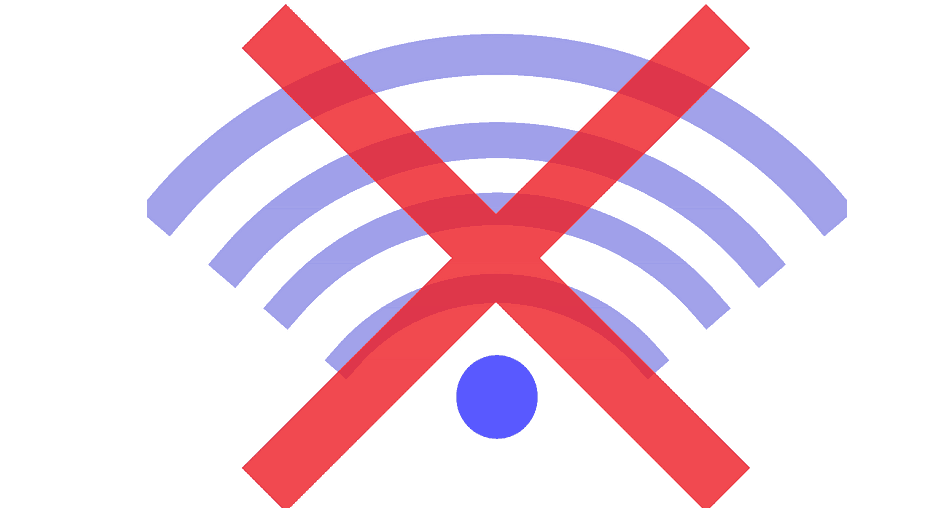
Это программное обеспечение будет поддерживать ваши драйверы в рабочем состоянии, тем самым защищая вас от распространенных компьютерных ошибок и сбоев оборудования. Проверьте все свои драйверы сейчас за 3 простых шага:
- Скачать DriverFix (проверенный файл загрузки).
- Нажмите Начать сканирование найти все проблемные драйверы.
- Нажмите Обновите драйверы чтобы получить новые версии и избежать сбоев в работе системы.
- DriverFix был загружен 0 читатели в этом месяце.
В Ошибка Wi-Fi 401 могут возникнуть, когда вы пытаетесь получить доступ к определенной веб-странице или когда хотите запустить такое приложение, как YouTube. Итак, в целом предупреждение не совсем Проблема с Wi-Fi но код состояния HTTP, который описывает заблокированный доступ в Интернет. Почему вы получаете этот код ошибки? Ну, в основном потому, что вы пытаетесь войти в систему с неверным идентификатором пользователя и паролем.
Когда вы видите код ошибки 401, вам необходимо подтвердить свои учетные данные. Например, если вы пытаетесь получить доступ к настройкам маршрутизатора Wi-Fi или странице управления маршрутизатором и вам будет предложено сообщение об ошибке 401, вы должны проверить, используете ли вы правильный идентификатор и пароль.
В этом случае вы также можете попробовать обновить веб-страницу или попробуйте другой клиент веб-браузера. В любом случае, фактические шаги по устранению неполадок будут подробно описаны в следующих инструкциях, поэтому не беспокойтесь и просто проверьте все строки, которые описаны ниже.
Исправить ошибку Wi-Fi 401 в Windows 10
- Попробуйте использовать другое программное обеспечение веб-браузера
- Подтвердите свои учетные данные
- Обновите веб-страницу
- Проверьте введенный URL
- Настройте свой аккаунт
- Выйдите из системы и повторно введите свои учетные данные на веб-странице в режиме инкогнито.
- Очистить кеш для определенных приложений
- Переустановите приложение, которое вызывает эту проблему.
1. Попробуйте использовать другое программное обеспечение веб-браузера
Еще одно, что можно проверить: попробуйте запустить другой клиент веб-браузера и зайдите на веб-страницу, на которой отображался код ошибки 401. Например, если вы использовали Microsoft Edge, попробуйте запустить другой браузер, отличный от службы веб-браузера Windows 10 по умолчанию.
Мы рекомендуем попробовать Opera, поскольку она использует меньшую вычислительную мощность, чем другие браузеры, и имеет встроенный блокировщик рекламы, который помогает страницам загружаться быстрее.

Опера
Переключитесь на Opera и наслаждайтесь просмотром веб-страниц, сохраняя при этом свою конфиденциальность и безопасность с помощью бесплатного VPN!
2. Подтвердите свои учетные данные
Поскольку код ошибки 401 является кодом ответа HTTP и означает «требуется авторизация», вам необходимо начать процесс устранения неполадок, проверив свои учетные данные. Убедитесь, что вы используете правильную информацию при входе в систему.
Конечно, если у вас нет учетной записи для этой веб-страницы или приложения, сначала заполните форму входа. Таким образом, сделайте это, а затем попробуйте снова получить доступ к странице, так как на этом этапе все должно работать без проблем.
- ТАКЖЕ ПРОЧИТАЙТЕ: Исправлено: USB-адаптер Wi-Fi продолжает отключаться
3. Обновите веб-страницу
Еще одна вещь, которую стоит попробовать, - это обновить. Да, обновив веб-страницу, вы можете решить проблему - если код ошибки был вызван самой веб-страницей. Я рекомендую вам применить обновление без загрузки кеша: например, в Google Chrome вы можете сделать это, одновременно нажав кнопку Ctrl + Shift + R горячие клавиши клавиатуры.
Таким образом, обновление может помочь вам устранить этот код состояния HTTP, если ошибка 401 была вызвана внутренней неисправностью веб-страницы.
4. Проверьте введенный URL
‘Требуется Авторизация'Ошибка может быть вызвана неверным URL. Если вы пропустили определенный символ или произошла орфографическая ошибка, вы легко можете получить сообщение 401. Итак, внимательно присмотритесь к URL-адресу и попробуйте повторно ввести его перед обновлением веб-страницы.
5. Настройте свой аккаунт
Попытайтесь найти песню в разделе на этой конкретной веб-странице. Скорее всего, вам придется создать учетную запись (если вы заходите на страницу впервые) или войти в систему с существующими учетными данными. Если вы не можете найти этот путь, попробуйте связаться с веб-мастером и сообщить о проблеме, поскольку на самой веб-странице может быть что-то не так.
Примечание: Если вы не можете войти в систему, даже если вы вводите правильные данные, попробуйте создать новую учетную запись, так как это может помочь вам исправить ошибку 401; затем из новой учетной записи сообщите о своей проблеме.
- ТАКЖЕ ПРОЧИТАЙТЕ: Исправлено: Wi-Fi не работает, но говорит, что подключен в Windows 10
6. Выйдите из системы и повторно введите свои учетные данные на веб-странице в режиме инкогнито.
Если вы получили сообщение об ошибке сети Wi-Fi 401 во время входа в систему, вам следует выйти из системы и повторно ввести свои учетные данные. На этом этапе попробуйте обновить веб-страницу, не загружая кеш, как описано выше.
Намекать: Когда вы пытаетесь выйти и повторно ввести свои учетные данные, используйте веб-страница в режиме инкогнито. В этом случае браузер не будет загружать вашу историю интернета или другие подобные данные, которые обычно сохраняются по умолчанию. К файлу в режиме инкогнито можно легко получить доступ - например, в Google Chrome вам нужно одновременно нажать кнопку Ctrl + Shift + N горячие клавиши клавиатуры.
7. Очистить кеш для определенных приложений
Это еще один способ исправить ошибку 401 «требуется авторизация». В зависимости от приложения, вызывающего проблему, вам необходимо следовать приведенным ниже инструкциям.
Примечание: Следующие шаги объяснены для YouTube, но вы можете выполнить их для любого другого инструмента.
- Щелкните значок Windows Search: это значок Cortana, расположенный рядом со значком Windows «Пуск».
- В поле поиска введите "приложения и функции’И щелкните результат с таким же названием.
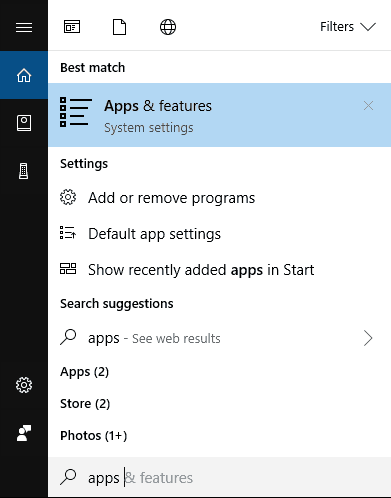
- Будет отображен список всех установленных вами приложений.
- Найдите запись YouTube (или любое другое приложение, которое хотите).
- Щелкните по нему и выберите Расширенные опции.
- Щелчок по Сброс настроек.
- Обратите внимание, что некоторые приложения нельзя сбросить из «Приложения и функции». Для этих приложений вам необходимо получить доступ к папке установки и удалить каталог% APPDATA%.
8. Переустановите приложение, которое вызывает эту проблему.
Если, выбрав сброс приложения, вы не можете устранить сетевую ошибку 401, вы также можете попробовать вручную удалить приложение и затем переустановить его. Для удаления определенного приложения вы можете использовать шаги, описанные в предыдущем разделе выше - вместо выбора дополнительных параметров вы должны просто нажать кнопку «Удалить». Конечно, вы можете легко удалить определенные программы через Панель управления:
- Щелкните значок поиска Windows, введите Панель управления и щелкните результат с таким же названием.
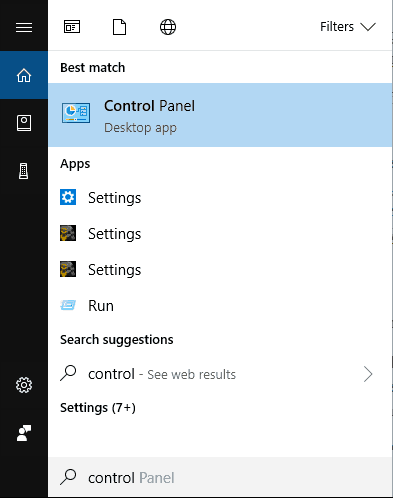
- На панели управления переключитесь на Категория таб.
- Под Программ нажми на Удалить программу ссылка на сайт.
- Теперь найдите приложение, которое хотите удалить, и сделайте это.
- В конце перезагрузите компьютер и переустановите это приложение.
Итак, вот как вы можете исправить ошибку Wi-Fi 401 в Windows 10. Помните, что это приложение на самом деле является кодом состояния HTTP, который описывает заблокированный доступ в интернет. Таким образом, предупреждение «авторизованное требование» можно легко устранить, если вам удастся ввести правильные учетные данные.
Если у вас все еще есть вопросы, свяжитесь с нашей командой, используя поле для комментариев, доступное ниже.
СВЯЗАННЫЕ ИСТОРИИ, ЧТО НУЖНО ПРОВЕРИТЬ:
- Wi-Fi не запрашивает пароль: 6 быстрых решений этой проблемы
- ИСПРАВЛЕНИЕ: ноутбук HP не подключается к Wi-Fi в Windows 10
- Исправлено: Windows 10 не может найти сеть Wi-Fi.
- Исправлено: Virgin Media Wi-Fi не работает


![Решено: подозрительная проверка ARP не удалась [Wi-Fi, Ethernet]](/f/b0d55fd006cbc811ee1ae5cc507fe4c8.png?width=300&height=460)